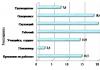Как разместить план закупок через электронный бюджет. Планы закупок через электронный бюджет Электронный бюджет инструкция по заполнению плана закупок
Оксана Баландина , шеф-редактор Системы Госзаказ
С 1 июля 2018 года по 1 января 2019 года у заказчиков переходный период – разрешено проводить и электронные, и бумажные процедуры. С 2019 года конкурсы, аукционы, котировки и запросы предложений на бумаге запретят, кроме восьми исключений.
Читайте, какие закупки проводить на ЭТП, как выбрать площадку и получить электронную подпись, по каким правилам заключать контракты в переходный период и после.
В письме Минфина России от 07.07.2017 № 21-07-05/43320 «О планах закупок товаров, работ, услуг для обеспечения государственных нужд» говорится о том, что государственные заказчики осуществляют формирование планов закупок, не содержащих сведения, составляющие государственную тайну, на 2018 год и плановый период 2019 и 2020 годов и их последующее направление главным распорядителям в подсистеме бюджетного планирования государственной интегрированной информационной системы управления общественными финансами "Электронный бюджет" .
Руководство пользователя по формированию планов закупок и направлению их главным распорядителям, а также по принятию планов закупок главными распорядителями будет размещено на официальном сайте Минфина России в информационно-телекоммуникационной сети "Интернет" в разделе "Информационные системы Минфина России/Подсистема бюджетного планирования системы "Электронный бюджет" в срок до 14 июля 2017 года.
Как сформировать, согласовать и разместить в ЕИС планы закупок через Электронный бюджет
Сформируйте план закупок в разделе управления закупками Электронного бюджета. Для этого войдите в личный кабинет на сайте budget.gov.ru и заполните формуляр плана. Из личного кабинета отправьте план на согласование ГРБС и разместите в ЕИС.
Какие сведения указать в плане и что делать, если столкнулись с ошибкой, - читайте в инструкции ниже.
Как создать укрупненные закупки в Электронном бюджете
Создайте укрупненные закупки - информацию о товарах, работах и услугах и сведения о финобеспечении.
По необходимости сформируйте три карточки УЗ:
- для федеральных нужд - карточка укрупненной закупки 200;
- социального обеспечения граждан - карточка укрупненной закупки 300;
- капстроительства, инвестпроектов, объектов недвижимости, которые включены в федеральную адресную инвестиционную программу, - карточка укрупненной закупки 400.
Формируйте УЗ в течение года по мере поступления информации о потребностях в закупках.
Позиции будете включать в план закупок.
Подробнее о том, как создать укрупненную закупку и позицию, смотрите в разделах 4.3 и 4.7 Руководства пользователя.
Если поле недоступно для редактирования, убедитесь, что позиция плана закупок находится в статусе «Черновик» и открыта с помощью кнопки «Открыть документ на редактирование». Если заполнить поле не получится, обратитесь в техподдержку.
Журнал «Госзакупки.ру» – это журнал, на страницах которого практические разъяснения дают ведущие эксперты отрасли, а материалы готовятся при участии специалистов ФАС и Минфина. Все статьи журнала – это высшая степень достоверности.
Оксана Баландина , шеф-редактор Системы ГосзаказС 1 июля 2018 года по 1 января 2019 года у заказчиков переходный период – разрешено проводить и электронные, и бумажные процедуры. С 2019 года конкурсы, аукционы, котировки и запросы предложений на бумаге запретят, кроме восьми исключений.
Читайте, какие закупки проводить на ЭТП, как выбрать площадку и получить электронную подпись, по каким правилам заключать контракты в переходный период и после.
В случае отмены закупки в плане-графике закупок не нужно обнулять позицию. Во вкладке основание для внесения изменений необходимо выбрать «отмена закупки».
Сформируйте план-график закупок в личном кабинете на сайте budget.gov.ru. Из личного кабинета отправьте план-график на проверку в орган контроля по части 5 статьи 99 Закона № 44-ФЗ и в ЕИС.
Как создать позицию плана-графика в Электронном бюджете
Прежде чем формировать план-график, создайте позиции на основе позиций плана закупок.
Часть вкладок позиций плана-графика заполнится автоматически, часть - заполните самостоятельно.
Вкладка «Общие сведения»
Заполните три блока.
1. Общая информация:
- номера позиции плана-графика и позиции плана закупки;
- идентификационный код закупки и порядковый номер ИКЗ;
- версия, статус позиции плана-графика;
- тип закупки из позиции плана;
- даты, когда создали и утвердили позицию.
2. Сведения о заказчике:
- наименование;
- ИНН, КПП, ОГРН;
- структурное подразделение/ филиал.
- Информация заполняется автоматически.
3. Сведения о позиции плана-графика:
- наименование объекта закупки;
- код ОКПД 2;
- наименование и код товара, работы, услуги;
- способ, которым определите поставщика.
Вкладка «Спецификация ТРУ»
Спецификация товаров, работ, услуг - укажите наименование и ОКПД 2.
Вкладка «Условия закупки»
Заполните разделы:
- обеспечение заявки;
- обеспечение контракта;
- размер аванса;
- график, по которому проведете закупку;
- преимущества;
- требования к участникам закупки;
- общественное обсуждение закупки;
- банковское сопровождение контракта.
Условия финобеспечения заявки и контракта сможете редактировать, если поставите отметки «Требуется обеспечение заявки», «Требуется обеспечение контракта».
Требуйте обеспечить заявку и контракт согласно статьям 44 и 96 Закона № 44-ФЗ.
Вкладка «Обоснование закупок»
Выберите из списка метод, которым определите и обоснуете НМЦК по части 1 статьи 22 Закона № 44-ФЗ. Обоснуйте НМЦК, приложите документы, которыми подтвердите расчеты.
Вкладка «Лист согласования»
Выберите из справочника сотрудников, которые будут утверждать план закупок. Чтобы появился блок «Согласующие», установите отметку «Требуется согласование».
Утверждает план руководитель организации или сотрудник, которого уполномочили. Такой порядок следует из формы Плана закупок - постановление Правительства РФ от 5 июня 2015 года № 553.
Вкладка «Общие сведения» для особых закупок
Особые закупки плана-графика сформированы на основе позиций плана закупок. Каждую закупку утвердите и обоснуйте.
Какие закупки относят к особым
Особые закупки - это:
лекарства (п. 7 ч. 2 ст. 83 Закона № 44-ФЗ);
товары, работы, услуги до 100 000 руб. (п. 4 ч. 1 ст. 93 Закона № 44-ФЗ);
товары, работы, услуги для учреждений культуры и образования до 400 000 руб. (п. 5 ч. 1 ст. 93 Закона № 44-ФЗ);
командировки, культурные мероприятия (п. 26 ч. 1 ст. 93 Закона № 44-ФЗ);
преподавательские услуги и услуги экскурсовода (п. 33 ч. 1 ст. 93 Закона № 44-ФЗ);
сбор и обработка первичных статистических данных (п. 42 ч. 1 ст. 93 Закона № 44-ФЗ);
доступ к информации из баз данных (п. 44 ч. 1 ст. 93 Закона № 44-ФЗ).
Используйте позиции, чтобы сформировать план-график.
Как сформировать план-график в Электронном бюджете
Создайте документ в формуляре плана-графика с 2017 года.
Заполните вкладки:
- «Общие сведения»;
- «Позиции плана-графика»;
- «Особые закупки»;
- «Итоговые показатели плана-графика»;
- «Итоги по КБК»;
- «Итоги по КВР»;
- «Обоснование закупок»;
- «Лист согласования».
Вкладка «Общие сведения»
Вкладка состоит из пяти блоков.
1. Общая информация о закупке:
- статус, год, на который создан план-график, плановый период;
- номер плана закупок, по которому формируете план-график.
2. Сведения о заказчике - поле заполнено автоматически.
3. Сведения об исполнителе - сотруднике, который отвечает за план-график. Заполните блок при помощи справочника сотрудников организации.
4. Сведения о руководителе или уполномоченном должностном лице. Укажите Ф. И. О., должность, телефон и email.
5. Документы, которыми обоснуете:
- расчеты НМЦК;
- способ определения поставщика.
Требования установлены в пункте 11 Правил из постановление Правительства РФ от 5 июня 2015 года № 553.
Вкладка «Позиции плана-графика»
При помощи этой вкладки добавляйте позиции в план-график. Нажмите на кнопку «Включить позицию». Выберите из списка позицию, которую планируете добавить. Уберите позицию из плана-графика кнопкой «Исключить позицию».
Вкладка «Особые закупки»
Вкладка сформирована на основе позиций, которые включили в план-график. Поля недоступны для редактирования.
Вкладка «Итоговые показатели плана-графика»
В этой вкладке отображены:
- общая сумма начальных максимальных цен контрактов с СМП и СОНО;
- общая сумма начальных максимальных цен контрактов, которые заключите через запросы котировок;
- совокупный годовой объем закупок.
Заполните вручную или при помощи кнопки «Заполнить на основании введенных позиций».
Вкладка «Итоги по КБК»
Во вкладке - сведения о кодах бюджетной классификации позиций, которые включили в план-график.
Если финансовые обязательства превысят лимит бюджетных обязательств, появится знак «!». Внесите корректные сведения.
Вкладка «Итоги КВР»
Вкладка содержит информацию из позиций, которые включили в план-график. Поля «Вид расходов» и «Итого по виду расходов» недоступны для редактирования. Поле «Внебюджетные средства» доступно только для заказчиков - бюджетных и автономных учреждений.
Вкладка «Обоснование закупок»
Вкладка заполнена автоматически по данным из позиций, которые включили в план-график.
Вкладка «Лист согласования»
В Листе согласования указаны сотрудники, которые согласовывают и утверждают документы в Электронном бюджете. Заполните вкладку так же, как при работе с позициями плана-графика или планом закупок.
Когда заполните формуляр плана-графика, убедитесь, что сведения корректны, - нажмите кнопку «Проверить документ».
Если допустили ошибку, увидите одно из трех сообщений:
- ошибка - неверно заполнили поле;
- блокирующая ошибка - неверно заполнили поле, сохранить план-график невозможно;
- предупреждение - неверно заполнили поле, однако ошибка не повлияет на работу со сведениями.
Вернитесь в окно редактирования и внесите правки. Далее повторно проверьте документ. Если ошибок нет, система отобразит окно «Документ соответствует требованиям». Сохраните план-график.
Как утвердить план-график в Электронном бюджете
На списковой форме формуляра плана-графика выберите нужный документ и нажмите «Согласовать».
В окне согласования нажмите кнопку «Согласовать». Документ переходит в статус «Согласовано» и доступен для утверждения.
Утверждает план-график сотрудник, который указан в Листе согласования. Заказчик обязан утвердить план-график в течение 10 дней от даты, в которую:
- доведены объемы прав в денежном выражении - государственные заказчики и федеральные государственные бюджетные, автономные учреждения, унитарные предприятия, которые работают по части 6 статьи 15 Закона № 44-ФЗ;
- утвердили план ФХД - федеральные государственные бюджетные учреждения и унитарные предприятия;
- заключили соглашения о субсидиях - федеральные государственные автономные учреждения и унитарные предприятия согласно части 4 статьи 15 Закона № 44-ФЗ.
Об этом сказано в пункте 2 Правил, которые установило Правительство РФ постановлением от 5 июня 2015 года № 553.
Внимание: должностное лицо, которое нарушит сроки, заплатит штраф от 5000 до 30 000 руб. Санкция предусмотрена частью 4 статьи 7.29.3 Кодекса РФ об административных правонарушениях.
Система "Электронный бюджет" (ЭБ) функционирует для создания и хранения отчетных документов, ведения бухучета, формирования и размещения документации государственных заказчиков и выполнения некоторых других функций. Подробнее о системе, а также о том, как сформировать план закупок в Электронном бюджете, читайте в нашем материале далее.
Кто формирует планы закупок в электронном бюджете
Субъектами системы электронный бюджет являются:
- органы госвласти и местного самоуправления;
- бюджетные учреждения;
- прочие юрлица, которые получают бюджетные средства;
- органы управления государственными внебюджетными фондами;
- иные участники бюджетного процесса;
- заказчики по Закону № 223-ФЗ.
Кто занимается формированием плана закупок в электронном бюджете:
- госзаказчики, действующие от имени РФ;
- ФГБУ, ФГУПы, чье имущество принадлежит РФ;
- федеральные государственные автономные учреждения, чье имущество принадлежит государству;
- ФГБУ, ФГАУ, ФГУП, которые проводят закупки в рамках переданных им полномочий госзаказчика от федеральных органов власти, госкорпораций.
Об этом сказано в п. 6 Правил размещения в ЕИС планов закупок, утвержденных постановлением Правительства РФ от 29.10.2015 № 1168).
Для получения полного доступа к порталу ПРО-ГОСЗАКАЗ.РУ, пожалуйста, зарегистрируйтесь . Это займет не больше минуты. Выберите социальную сеть для быстрой авторизации на портале:
Следующие заказчики публикуют план закупок через интерфейс ЕИС или посредством региональных или муниципальных информационных систем:
- госзаказчики, действующие от имени субъекта или муниципального образования;
- бюджетные учреждения, созданные субъектом или муниципальным образованием);
- ГУПы, чье имущество принадлежит субъекту РФ;
- МУПы;
- автономные учреждения, созданные субъектом РФ;
- бюджетные, автономные учреждения, созданные субъектом РФ, ГУПы, чье имущество принадлежит субъектам, МУПы, которые проводят закупки в рамках переданных полномочий заказчиков по заключению контрактов от имени субъектов РФ.
Кроме того, согласно приказу Министерства финансов РФ от 29.12.2014 № 173н все госзаказчики обязаны создавать данные для ведения реестра госконтрактов сперва в системе ЭБ и только потом передавать их в Федеральное казначейство.
Как создать план закупок на 2019 год в электронном бюджете пошагово
Разберем формирование плана закупок в электронном бюджете пошагово. Чтобы перейти в нужный раздел, в главном окне выберите вкладку «Меню», раздел «Управление закупками» и подраздел «Предложение на закупку (АУ/БУ)». Вы попадете в подраздел «Планы закупок АУ/БУ». Перейдите во вкладку, соответствующую бюджетному циклу, с которым будет осуществляться работа, затем во вкладку «Исполнение».
Откройте формуляр плана закупок и нажмите кнопку «Создать новый документ». Необходимо заполнить вкладки:
- общие данные;
- позиции плана госзакупок;
- особые госзакупки;
- итоговые данные по КБК;
- итоговая информация по КВР;
- обоснование;
- лист согласования.
Сформируйте план закупок в подсистеме бюджетного планирования Электронного бюджета. Для этого войдите в личный кабинет на сайте budget.gov.ru. Сначала создайте предложение на закупку, а затем сформируйте план. Читайте, как создать и как согласовать план закупок в Электронном бюджете.
Некоторые вкладки будут заполнены автоматически, но часть придется заполнить вручную. К примеру, номер, статус, версию плана система укажет сама, как и дату создания. А вот плановый период необходимо выбрать. Вкладка с данными госзаказчика заполняется программой автоматически, сведения берутся из реестра организаций. Исправить можно лишь адрес, телефон, email, ОКПО и ОКТМО.
Также необходимо прикрепить документы. Например, список правок, вносимых в план, опубликованный ранее, либо скан-копию плана. Для этого нажмите на одну из трех кнопок: «Добавить вложение», «Создать связь», «Сделать скан-копию документа и прикрепить в качестве вложения».
Как внести изменения в план закупок в электронном бюджете 2019
Чтобы изменить позицию размещенного плана закупок, необходимо перейти к списковой форме позиций планов закупок и найти нужную позицию. Для поиска можно использовать идентификатор включения (в план закупок), дату и время размещения в ЕИС и т.д.
После выбора позиции нажмите на кнопку «Внести изменения в утвержденную версию». Система сформирует новую версию позиции плана со статусом «Черновик». При этом ранняя версия станет недействительной. Далее выберите необходимую позицию плана закупок и нажмите на кнопку «Открыть документ на редактирование». В открывшемся формуляре внесите правки на вкладках «Основные сведения», «Объем финансового обеспечения», «Обоснование закупок» и «Лист согласования». Важно отразить обоснование внесения изменений. Выберите значение из справочника:
- «Изменение по итогам принятого решения общественного обсуждения закупки»;
- «Иное» – если возникли какие-либо обстоятельства, предвидеть которые на дату утверждения плана было невозможно.
После заполнения полей нажмите на кнопку «Сохранить изменения и закрыть окно». Далее измененную позицию необходимо согласовать.
Вложенные файлы
- Инструкция по внесению изменений в план закупок и план график.pdf
- Руководство по установке и настройке рабочего места пользователя.doc
- Руководство пользователя ГРБС по формированию плана в Электронном бюджете.docx
- Руководство пользователя ПБС по формированию плана в Электронном бюджете.docx